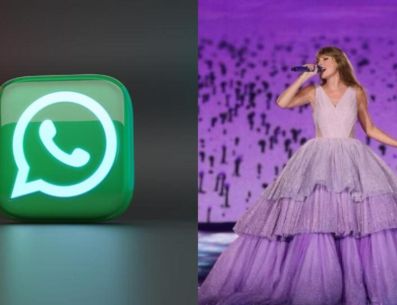
¡Por fin llegaron las fechas más esperadas para todxs lxs swifties! Hoy, 24 de agosto, tendrá lugar el primer concierto de Taylor Swift aquí en México, en el Foro Sol de la CDMX, como parte de su exitosa gira mundial “The Eras Tour” (tendrá conciertos en este recinto el 24, 25, 26 y 27 de agosto).
Las cuatro fechas en el país causaron euforia entre lxs fans y una alta demanda por los boletos, pues es la primera vez que la cantante visita México en el tiempo que lleva de carrera; así que si eres de los afortunados que asistirá al concierto de Taylor Swift en el Foro Sol, es probable que ya estés pensando en cómo personalizar todos tus accesorios, como tus “friendship bracelets” de Fantasías Miguel y, por supuesto, tu outfit de la semana.
¿Taylor Swift en tu WhatsApp? ¡Sí es posible!
¿Sabías también que puedes llevar tu modo fan hasta WhatsApp? Te decimos cómo hacerlo, ya que activar el modo “Taylor Swift” en tu WhatsApp no es un proceso automático y requieres de varios pasos para conseguirlo.
Básicamente, al personalizar tu WhatsApp cambiarás el fondo de pantalla de tus chats y el teclado, además del ícono de la plataforma.
Paso a paso
El primer paso es descargar al menos tres imágenes de Taylor Swift, ya sea en redes sociales o en Google, ya que las necesitarás más adelante. Cabe destacar que una de ellas debe ser horizontal y otra en formato PNG, es decir, con el fondo transparente.
Para reemplazar el fondo de pantalla de los chats, debes abrir WhatsApp y seleccionar los tres puntos que están del lado superior derecho y dar clic en "ajustes", "chats" y, por último, "fondo de pantalla".
Después te aparecerá la vista predeterminada, así que pulsa "cambiar" y luego "mis fotos". Busca la imagen de Taylor Swift que consideres que mejor se ajusta al formato, recordándote que también puedes moverla un poco en la vista previa, y selecciona "establecer fondo de pantalla".
Ahora es el momento de cambiar el teclado. Debes ingresar a cualquier chat de la aplicación y dar clic en el espacio en blanco como si fueras a redactar un mensaje.
Una vez que aparezca el teclado, debes seleccionar el ícono del engranaje. Esta acción abrirá otra ventana, donde tendrás que elegir la opción de "Tema" y luego el botón azul en "Mis temas".
Después, selecciona otro imagen de Taylor Swift, de preferencia en horizontal. Puedes ajustarla tomando como referencia el tamaño predeterminado. Al finalizar, da clic en el botón "siguiente", modifica el brillo y oprime "listo".
Lo último es personalizar el ícono de WhatsApp al estilo Taylor Swift. Para ello, primero debes descargar "Nova Launcher" en Google Play, la cual es una aplicación que te ayuda a personalizar e implementar ajustes avanzados en tu pantalla de inicio.
Ingresa a la app que acabas de instalar y busca el ícono de WhatsApp y presiónalo hasta que aparezca un menú con varias opciones. Después, selecciona "editar", oprime nuevamente el logo y luego "fotos".
Selecciona la imagen de Taylor Swift en formato PNG que descargaste previamente, ajusta su tamaño si así lo deseas, y cuando hayas terminado solo presiona "listo".
Ahora ya activaste el modo Taylor Swift en tu WhatsApp y estás listx para “The Eras Tour” en México.
Con información de agencia SUN
JN